Dodajanje besedila skladbe s pomočjo računalnika
Lahko vnesete besedila v besedilno datoteko (datoteko LRC). Prenesite besedilno datoteko (datoteko LRC) skupaj z glasbeno datoteko v predvajalnik.
Ustvarjanje besedila v datoteki z besedilom (datoteko LRC)
-
Odprite [Beležnica] v dodatkih Windows.
-
Vnesite besedilo skladbe v [Beležnica].
-
Predvajajte skladbo in vnesite čas, ko naj se prikaže vsaka vrstica besedila.

- Informacije o času lahko vnesete levo od vsake vrstice z besedilom, in sicer v naslednjem zapisu:
Minute:sekunde:stotinke (*1) - Informacije o času je treba vnesti v kronološkem zaporedju.
- Ločite sekunde in stotinke s piko namesto dvopičjem.
*1 Stotinke sekund lahko izpustite.
- Informacije o času lahko vnesete levo od vsake vrstice z besedilom, in sicer v naslednjem zapisu:
-
Shranite datoteko.
- Izberite [UTF-8] kot kodiranje znakov.
- Določite isto ime datoteke kot ga ima glasbena datoteka.
- Nastavite [.lrc] kot končnico.
- Največja velikost datoteke je 512 KB.
- Če vrstica z besedilom ne ustreza na zaslon, bo razdeljena.
- Število vrstic besedila, ki so lahko prikazane hkrati, je odvisno od modela.
- CR, CRLF, in LF prelomi med vrsticami so vsi prepoznani.
- Prazna vrstica z besedilom bo preskočena.
-
Predvajalnik priključite na računalnik prek USB-ja.
-
Odprite [Raziskovalec] in izberite mapo [WALKMAN].
-
Ustvarite novo mapo v [Music] mapi pod [Internal shared storage]. Nato povlecite in spustite glasbeno datoteko in datoteko LRC v novo mapo za prenos.
Glasbene datoteke lahko prenesete tudi na microSD kartico.
Izberite mapo z imenom microSD kartice namesto [Internal shared storage].
Namig
- Datoteke lahko prenesete tudi v mape, registrirane v [Folders to be imported] na »Music player«.
-
Pri prikazu besedila skladbe na »Music player« je priporočeno naslednje število znakov.
- Enobajtni znaki (na primer alfanumerični znaki): 40 znakov v vrstici.
- Dvobajtni znaki (na primer kitajski znaki): 20 znakov v vrstici.
- Datoteke LRC shranite v isto mapo kot glasbene datoteke. Datoteke LRC bodo prenesene na predvajalnik med prenosom glasbenih datotek.
- Na Mac računalniku lahko ustvarite besedila z uporabo »TextEdit« in drugih urejevalnikov besedila. Sledite enakemu postopku, kot je opisano zgoraj, za vnos besedila ali informacije o času v nastavitev »Navadno besedilo«.
Obvestilo o avtorskih pravicah
Pri ustvarjanju datotek LRC z uporabo zaščitenega materiala v lasti drugih, so LRC datoteke omejene na zasebno rabo. Za uporabo datotek LRC v druge namene potrebujete dovoljenje lastnikov avtorskih pravic.

Vsebina Vodnika za pomoč se lahko spremeni brez predhodnega obvestila zaradi posodobitev specifikacij izdelka.
Ta Vodnik za pomoč je bil preveden s strojnim prevajalnikom.